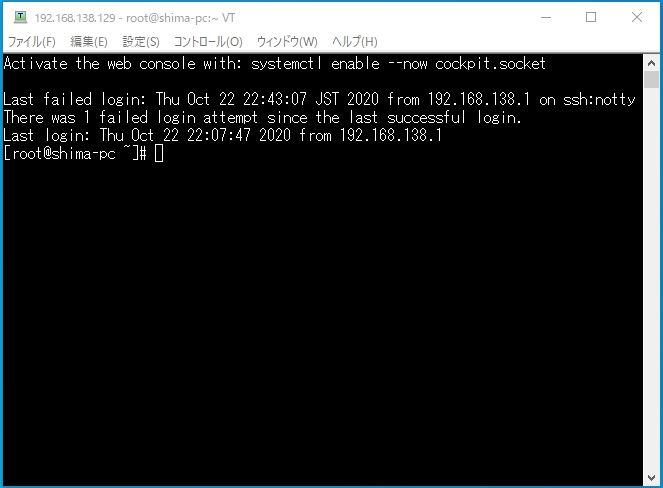CentOS8は、企業のサーバ用途としての利用が多くRed Hat Linuxと完全互換を目指した無償OSでRed Hat Linuxの有償部分を外したディストリビューションです。CentOS8で利用できるSSHサービスは、接続先のコンピュータのコンソール画面をネットワーク接続(SSHプロトコル:デフォルトport22を利用)して接続元の端末から安全に遠隔で操作することができます。接続方法としては、定番ターミナルエミュレーターのTera Term(テラターム)・PuTTY(パティ)などを利用することで外部から接続可能です。以降、接続元のクライアントOS:Windows 10から接続先のCentOS version8にSSH接続する方法を解説します。
1.CentOS 8 sshdサービス起動確認
手順:1
「アクティビティ」を選択します。
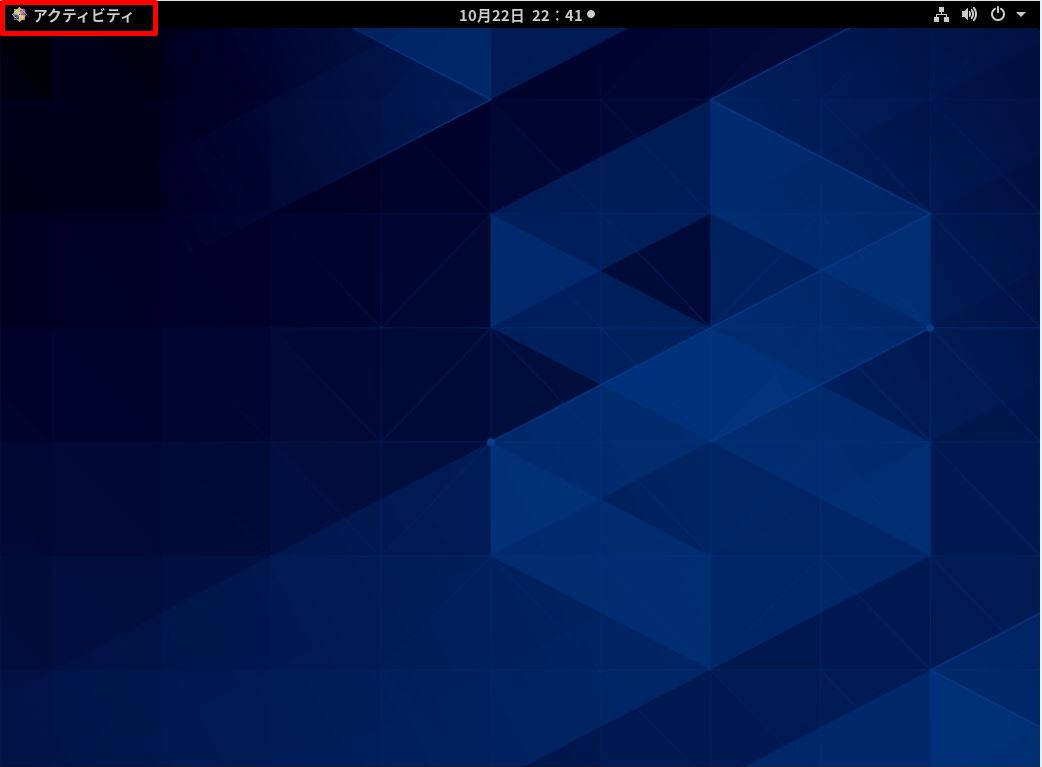
手順:2
「端末」を選択します。
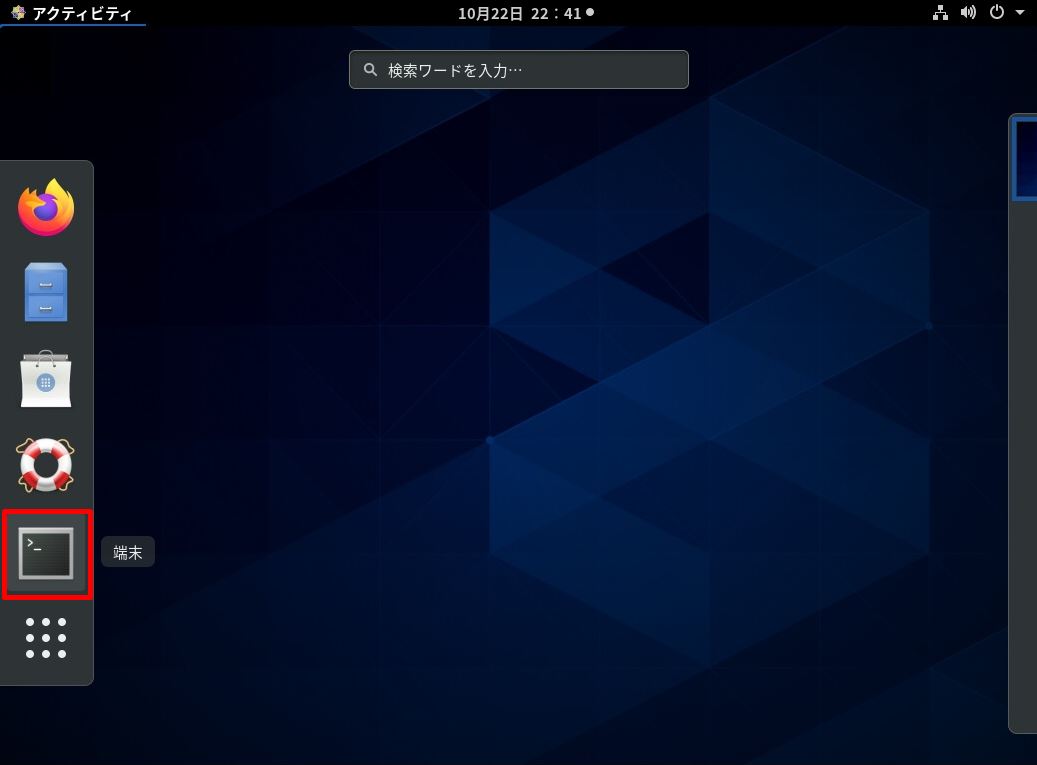
手順:3
sshdが起動しサービスが有効(active running)になっていることを確認します。
実行コマンド
systemctl status sshd
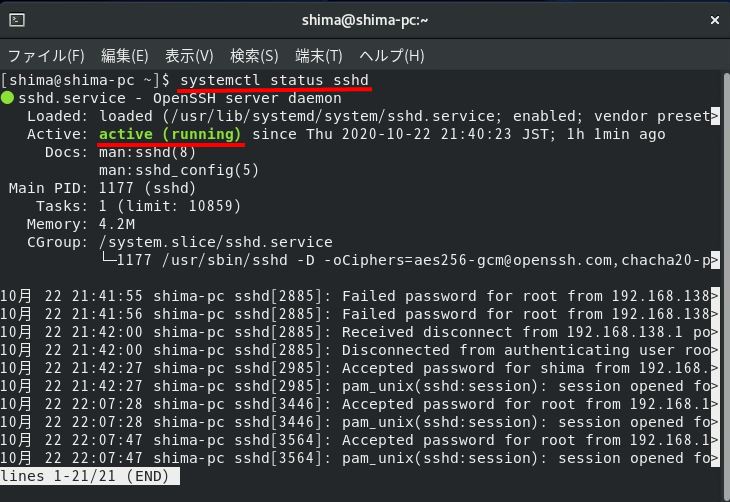
2.接続先CentOS 8のIPアドレス確認
手順:1
ネットワーク表示コマンドを実行し接続先のIPアドレス確認します。
実行コマンド
ifconfig
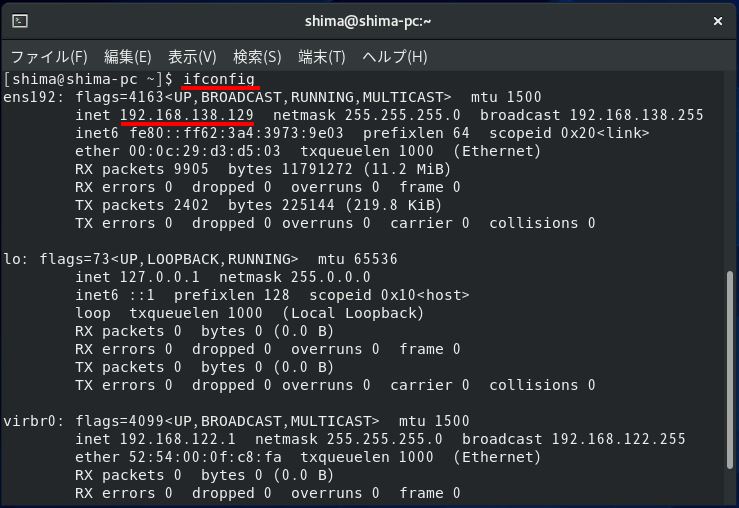
3.クライアント端末(Windows10)からCentOS8への接続
手順:1
あらかじめWindows10端末にインストールしたTera Term(テラターム)を起動します。
※Tera Termダウンロードサイト:https://forest.watch.impress.co.jp/library/software/utf8teraterm/
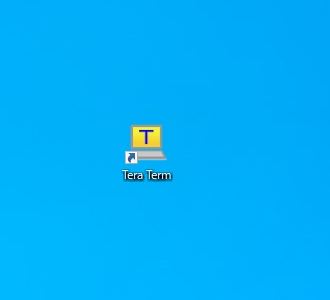
手順:2
以下、接続情報を入力します。
ホスト:CentOS8のifconfigコマンドで確認したIPアドレス
TCPポート:22
サービス:SSH
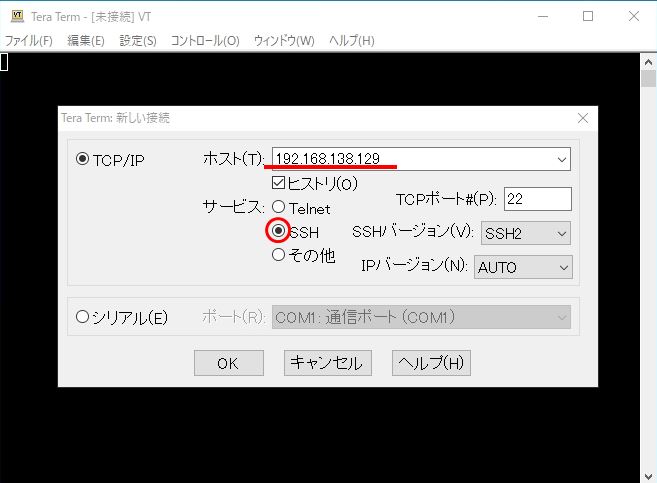
手順:3
「known hostsリストにサーバ”xxx.xxx.xxx.xxx”のエントリはありません。」と表示されますが、known hostsに記載がない、ホスト鍵を受け取っていないサーバに接続しようとしている場合に表示されます。
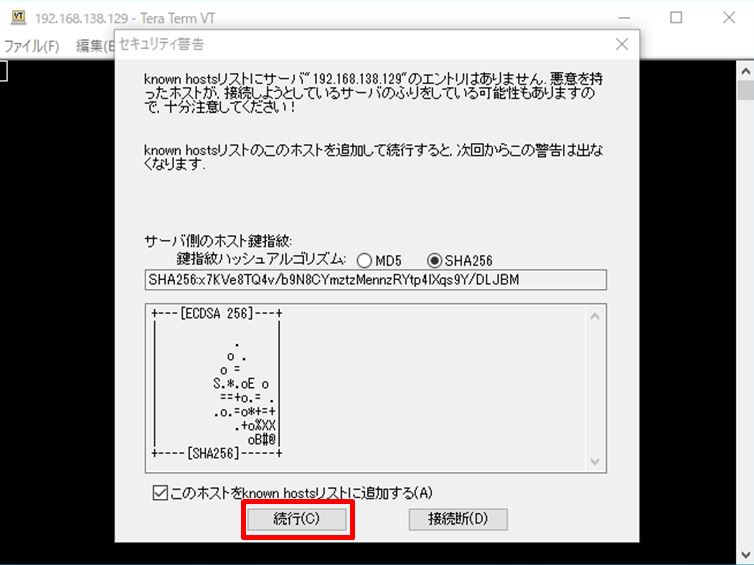
手順:4
ユーザ名・パスフレーズを入力 -> 「OK」を選択します。
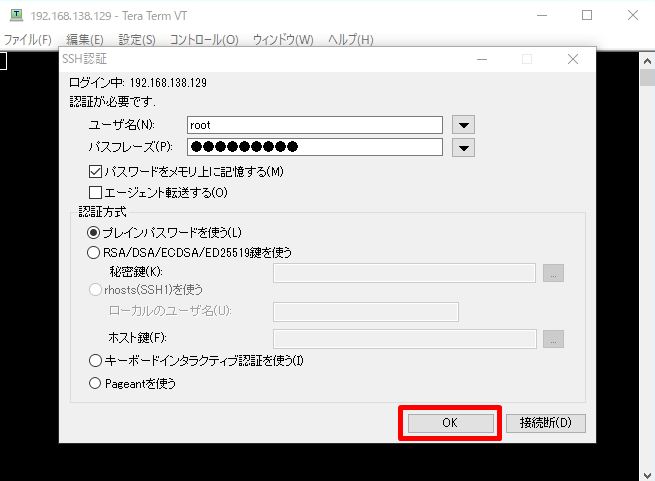
手順:5
CentOS8にSSH接続完了です。